【Flutter 专题】19 图解【分享页面】底部对话框

小菜在学习 Flutter 过程中需要处理一个类似 Android 中 PopupWindow 效果的分享弹框页。看似很简单的页面,里面却有很多值得尝试的地方。
小菜测试时主要用 GridView 和 BottomSheet 来实现的,当然也可以不用 GridView,小菜简单介绍一下这两组 Widget。
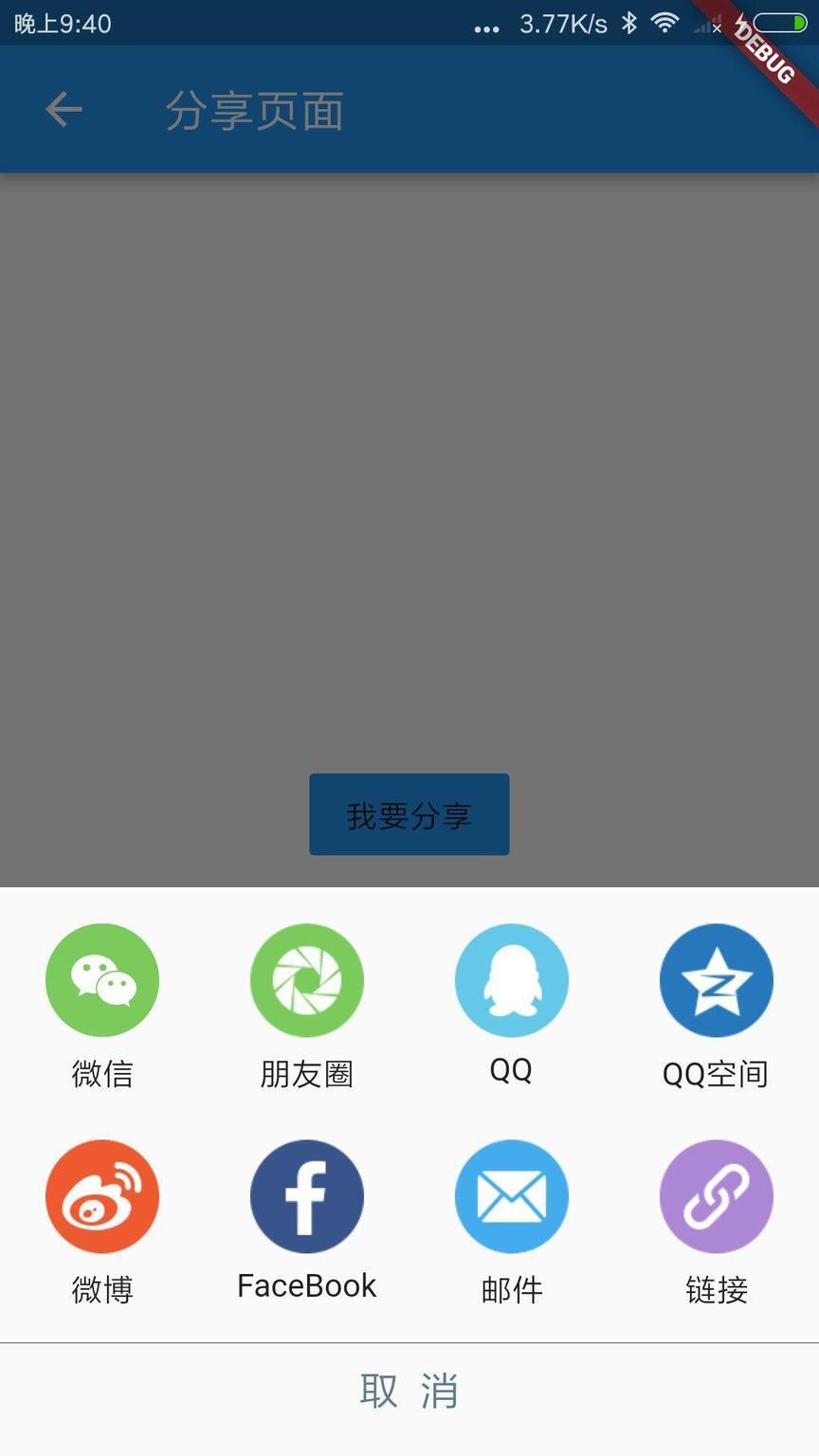
GridView
GridView 我们都很熟悉了,是日常中最常用到的控件之一,小菜前段时间学习了一下 ListView 的基本用法,GridView 的用法基本相同,小菜不再多说,只提醒一个属性,用来设置 GridView item 基本属性。
Tips:注意设置 item 个数与列间距的配合,如果太大可能会造成页面展示不全等异常情况。
BottomSheet
BottomSheet 小菜理解为是从底部向上弹的工作表,主要分为两种:
Persistent 式工作表:类似于一个全新的页面,完全展示 ScaffoldState.showBottomSheet;
1.1 若用 showBottomSheet 方式开启工作表,同时内容 Widget 不限制宽高,效果为新打开一个页面,点击空白区不会消失,如图:
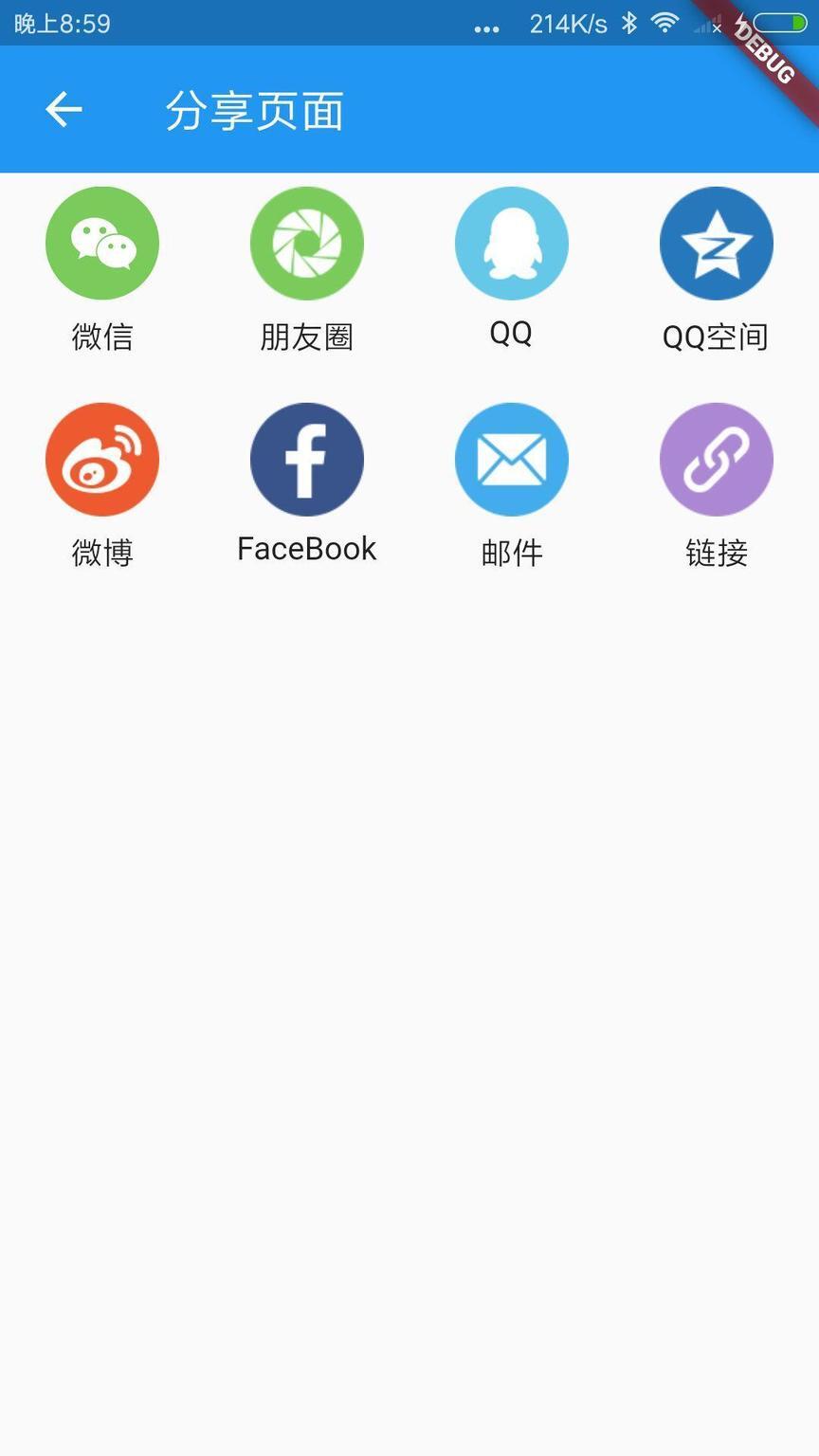
1.2 若此时设置内容 Widget 宽高,会发现依旧是重新打开一个页面,高度从底向上占据所设置高度,且点击空白区不会消失,如图:
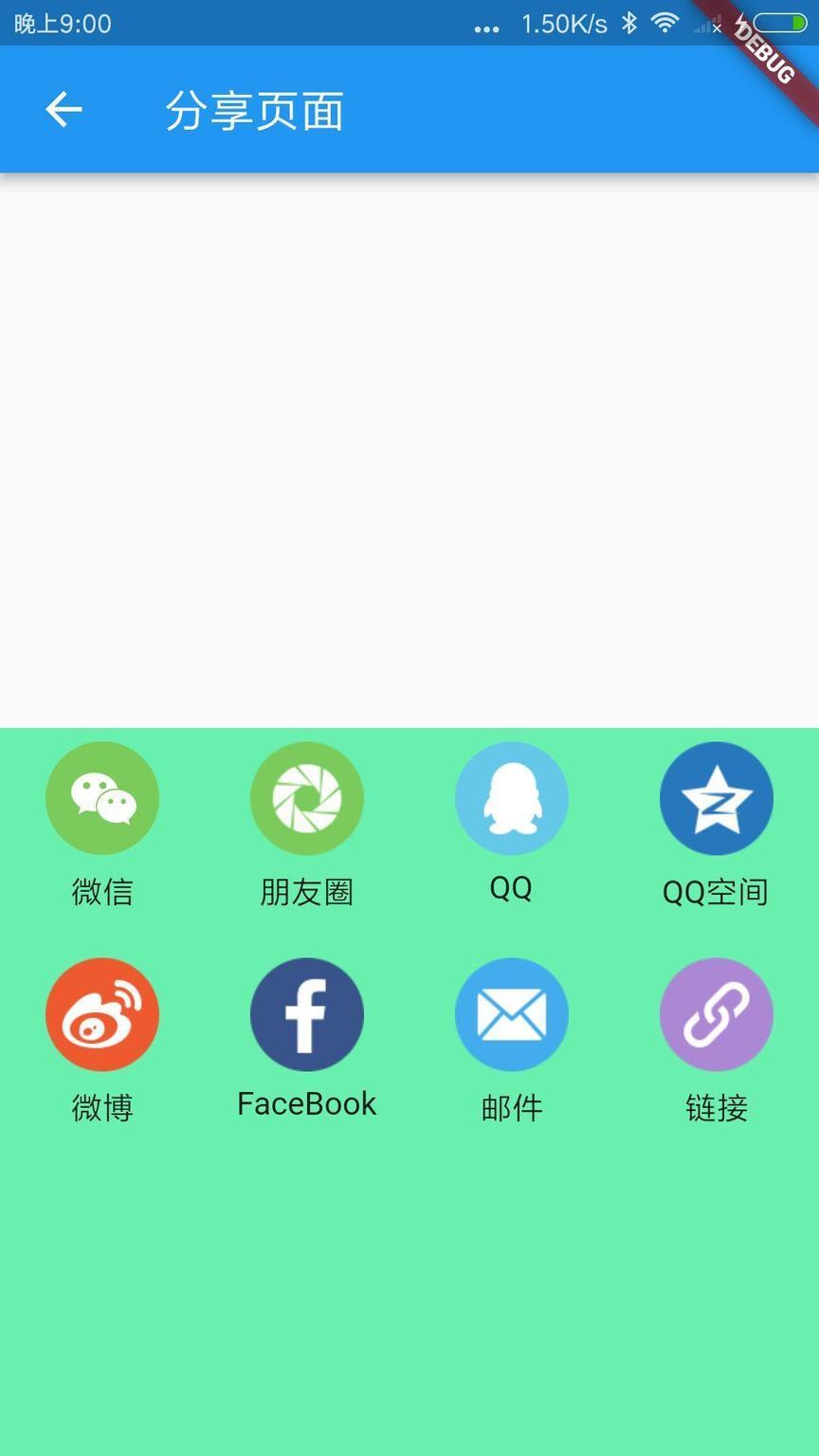
Modal 式工作表:是一个半透明的页面,默认占据屏幕一半 ScaffoldState.showModalBottomSheet。
2.1 若用 showModalBottomSheet 方式开启工作表,同时内容 Widget 不限制宽高,效果为打开一个半透明页面,默认占据屏幕一半,点击空白区工作表消失,如图:
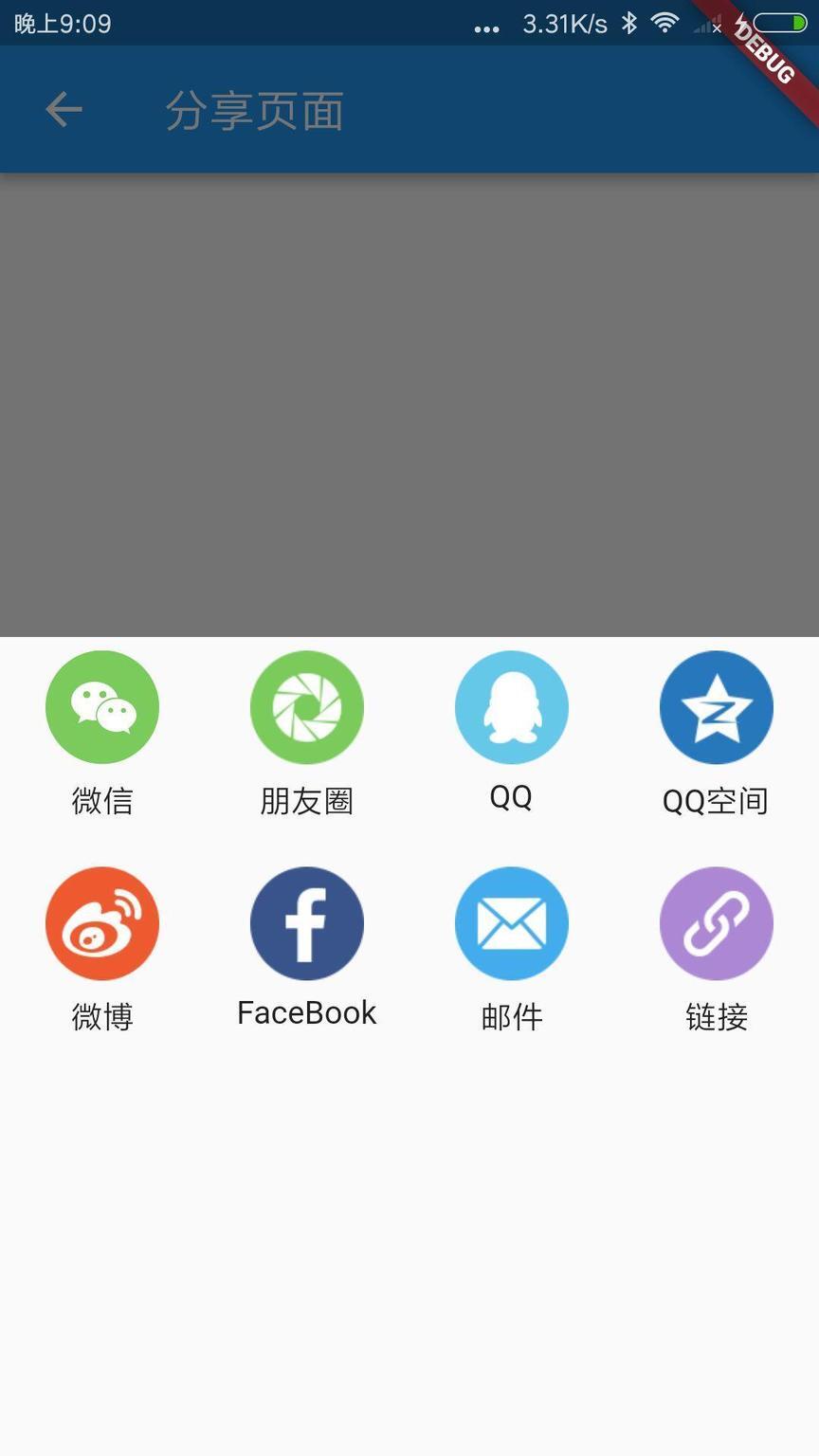
2.2 若此时设置内容 Widget 宽高,会发现依旧是打开一个半透明页面,高度从底向上占据所设置高度,且点击空白区会消失,如图:
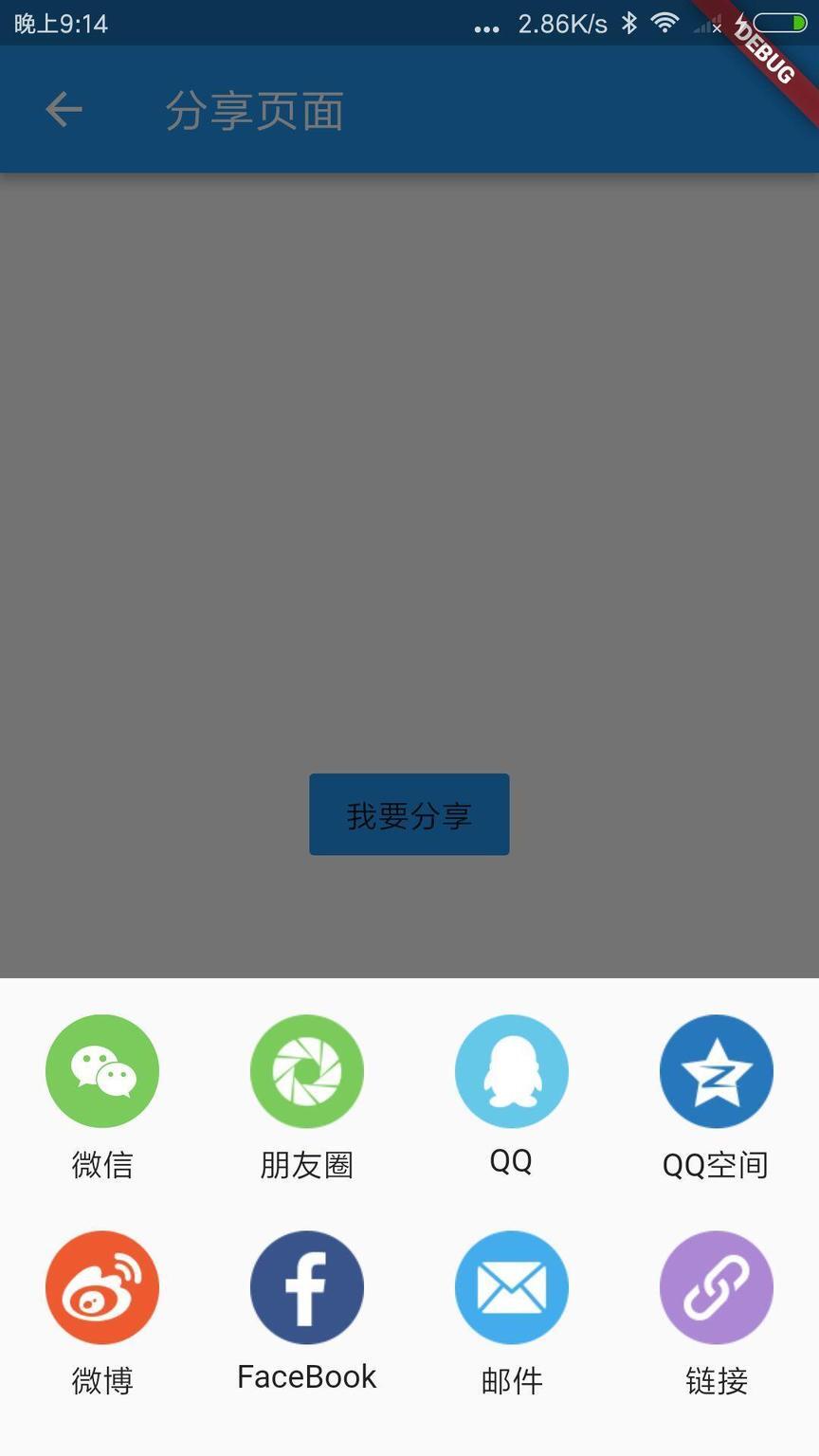
2.3 若此时设置内容 Widget 数据量很多,效果如何呢,这就是小菜选择用 GridView 的原因,在现有宽高内进行可滑动操作即可,如图:
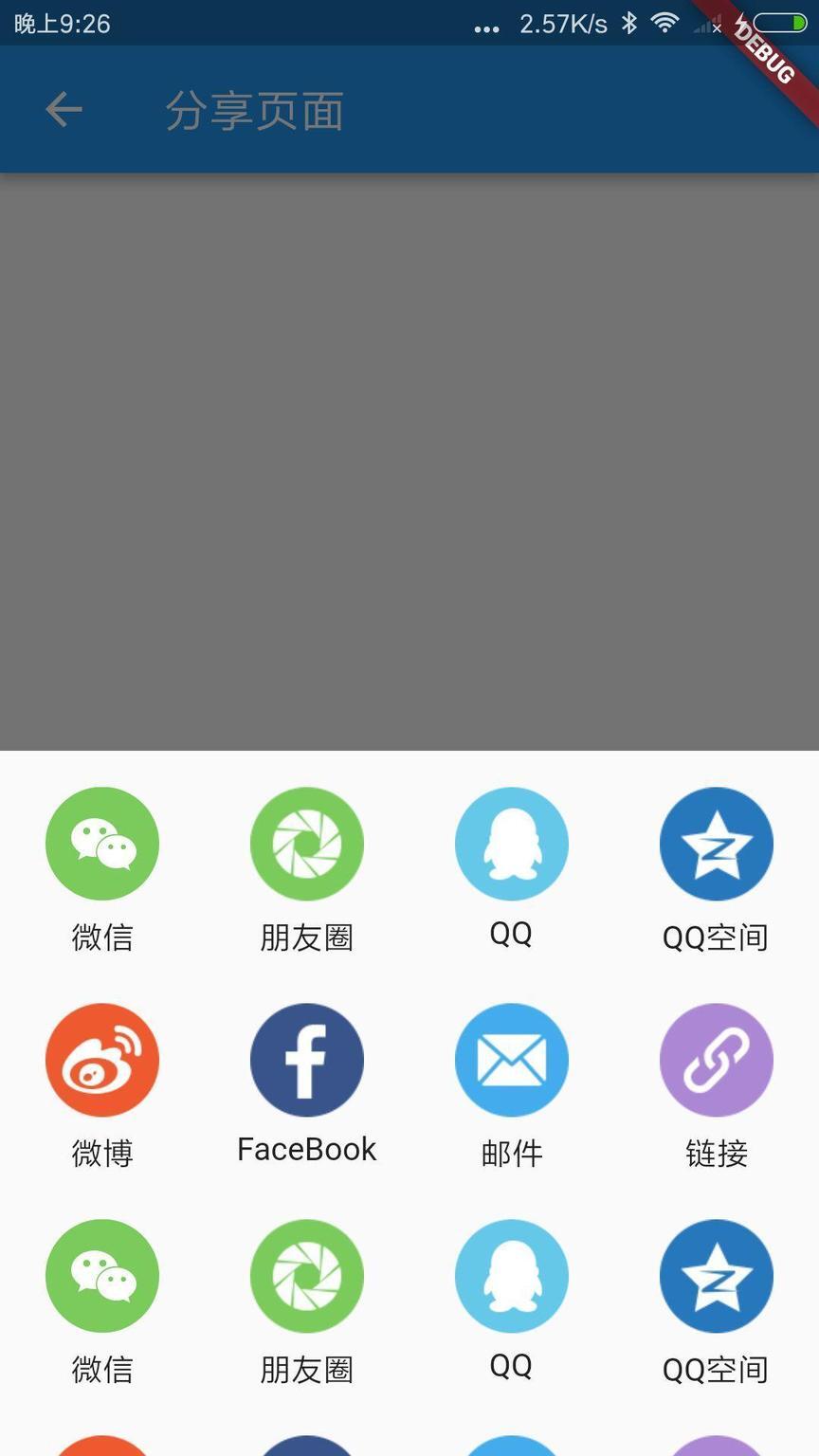
核心源码
小菜稍稍修饰了一下页面效果,主要源码如下:
小菜刚接触 Flutter 时间不长,还有很多不清楚和不理解的地方,如果有不对的地方还希望多多指教。
来源:阿策小和尚
版权声明: 本文为 InfoQ 作者【阿策小和尚】的原创文章。
原文链接:【http://xie.infoq.cn/article/a3cf6f3ed6c1fa1286759880b】。文章转载请联系作者。












评论